Chế độ trẻ em (Kids Mode) trong trình duyệt Microsoft Edge giúp Internet an toàn hơn đối với trẻ em. Dưới đây là các bước để bật và sử dụng chế độ trẻ em trong trình duyệt Edge.
Bật Kids Mode trong trình duyệt Edge
Microsoft đã giúp cho việc kích hoạt chế độ trẻ em trong trình duyệt Edge thực sự dễ dàng. Trên thực tế, bạn thậm chí sẽ không cần con mình đăng nhập vào tài khoản Microsoft của chúng. Hãy làm theo các bước sau để bật chế độ trẻ em trong trình duyệt Edge.
B1: Mở trình duyệt Edge.
B2: Nhấp vào biểu tượng profile người dùng ở góc trên bên phải.
B3: Nhấp vào “Browse in Kids Mode”.

B4: Chọn nhóm tuổi của con bạn.
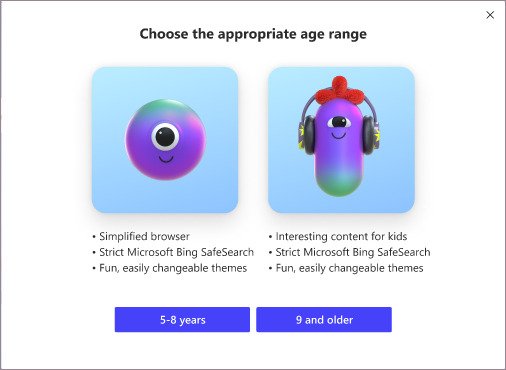
Vậy là bạn đã bật xong chế độ trẻ em trong trình duyệt rồi đấy.
Cho đến khi bạn thoát khỏi Kids Mode theo cách thủ công, trình duyệt Edge sẽ luôn mở ở chế độ trẻ em bất cứ khi nào bạn mở nó. Khi chế độ trẻ em đang hoạt động, một số phím tắt sẽ bị vô hiệu hoá để đảm bảo trẻ không thể vô tình thoát khỏi Kids Mode.
Để thoát khỏi chế độ trẻ em, hãy nhấp vào biểu tượng profile và chọn “Exit Kids Mode Windows”. Sau khi bạn xác thực, chế độ trẻ em sẽ bị tắt.
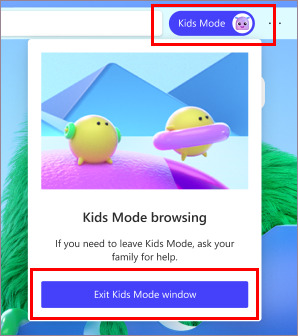
Thêm trang web vào Kids Mode
Theo mặc định, Kids Mode của Edge chỉ cho phép một số trang web, tùy thuộc vào độ tuổi của trẻ. Tuy nhiên, có thể đôi khi bạn cần thêm một trang web vào danh sách cho phép. Ví dụ, nếu trường học của con bạn cần chúng truy cập vào một trang web cụ thể để học trực tuyến, bạn có thể thêm nó vào danh sách cho phép. Đây là cách làm.
B1: Mở trình duyệt Edge.
B2: Nhấp vào biểu tượng “Menu” (…) ở góc trên bên phải.
B3: Chọn “Settings” từ danh sách.
B4: Chọn tab “Family” trên thanh bên.
B5: Nhấp vào “Manage allowed sites in Kids Mode”.
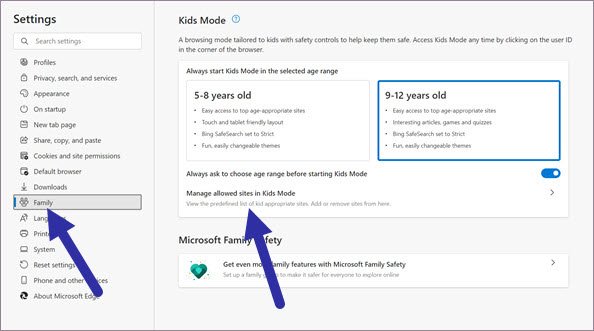
B6: Nhấp vào nút “Add website”.
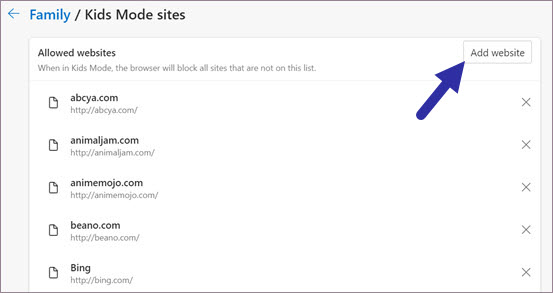
B7: Nhập địa chỉ trang web vào trường.
B8: Nhấp vào nút OK.
Trang web được thêm vào danh sách cho phép.
Từ bây giờ, con bạn có thể truy cập trang web mới được thêm vào trong chế độ dành cho trẻ em. Để xóa một trang web khỏi danh sách cho phép, hãy làm theo các bước tương tự cho đến bước 5, sau đó nhấp vào biểu tượng “X” bên cạnh trang website.
Thật đơn giản để bật chế độ trẻ em trong trình duyệt Microsoft Edge, đúng không?
Chúc bạn thực hiện thành công!
- Cách khắc phục lỗi trình duyệt Microsoft Edge bị treo hoặc không hoạt động
- Cách ghim trang web vào Menu Start Windows 10 trên Microsoft Edge
- Vô hiệu hóa hoặc gỡ bỏ cài đặt tiện ích mở rộng trình duyệt Edge trên Windows 10
- Cài đặt lại trình duyệt Edge trong Windows 10 không mất dữ liệu
- Cách reset trình duyệt Edge nhanh chóng trong Windows 10













